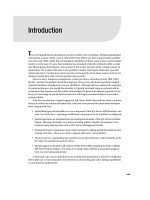Học thiết kế cho người mới bắt đầu
Bạn đang xem bản rút gọn của tài liệu. Xem và tải ngay bản đầy đủ của tài liệu tại đây (47.77 MB, 183 trang )
0
Cuốn sách này
Dành cho những người đang
tìm kiếm kiến thức, như tơi
Sẽ khơng có q nhiều lời mở đầu sáo rỗng và dài dịng. Tất cả
những gì tơi muốn đưa vào cuốn sách này là những kiến thức mà tôi
đã may mắn được học. Và tôi tin rằng, tất cả mọi người đều xứng
đáng nhận được nó.
Lời văn của tơi sẽ không hay, không chau chuốt. Nhưng, mỗi câu từ
bên trong cuốn sách này, đều là những thứ mà tôi thực sự muốn
chia sẻ cho các bạn.
Tôi không biết khả năng lan tỏa của cuốn sách này là như thế nào.
Khơng biết bao nhiêu người có thể đọc nó. Khơng biết bao nhiêu
người sẽ thích nó. Nhưng tơi biết đây sẽ một trong những điều
tuyệt vời nhất cuộc đời mình.
Mọi đóng góp về cuốn sách, từ những lỗi chính tả nhỏ nhất, từ
những kiến thức chưa đúng đắn, từ những hình ảnh được sử dụng
khơng hợp pháp cần bị loại bỏ. Hãy cho tôi biết, bạn nhé !
1
colorME
Là ước mơ, tuổi trẻ và
nhiệt huyết của tôi
Tôi là Hùng-Founder của colorME – lớp học thiết kế cho tất cả mọi
người, là kẻ điên đang ngồi gõ từng chữ trong cuốn sách này với hi
vọng giúp được những người như bạn, biết đến những kiến thức ít
ai chia sẻ.
Đơi chút về colorME, colorME là khởi nghiệp đầu tiên của tôi, là
một lớp học mà tôi ấp ủ từ khi cịn là một học sinh trung học.
Tính đến hiện nay, sau 10 tháng vận hành, colorME đã đào tạo cho
1500 bạn học viên trên toàn địa bàn Hà Nội. Chúng tơi khơng tự đặt
ra sứ mệnh cho mình vì nó có vẻ q to lớn. Chúng tơi chỉ muốn,
càng nhiều người có khả năng thiết kế, càng tốt. Vậy nên, nếu cuốn
sách này có may mắn trở thành một phần quan trọng trong cuộc
sống của bạn, hãy chia sẻ với tôi qua nhé.
2
MỤC LỤC
1.
2.
3.
4.
5.
6.
7.
8.
Kiến thức cơ bản về thiết kế kỹ thuật số
Các bố cục thường gặp
Sử dụng màu sắc
Những điều cần biết về Typography
Các hiệu ứng cơ bản
Nhận diện thương hiệu
Cách thiết kế CV với Photoshop
Các xu hướng thiết kế mới
3
CHƯƠNG 1
Kiến thức cơ bản về thiết kế
kĩ thuật số
Chúng ta sẽ bắt đầu từ những bước đi nhỏ nhất nhé. Hãy bắt đầu từ
những kiến thức mà bất cứ designer nào cũng phải nắm rõ như lòng
bàn tay.
Chương này sẽ giúp bạn định hình xem, cuốn sách này giúp bạn làm
được những gì, giúp bạn làm quen với cơng cụ Photoshop, và, giúp
bạn có thêm động lực cho sự tự học.
Chúng tôi đã xây dựng hệ thống video đi kèm với cuốn sách này. Vì
chúng tơi biết, sẽ rất khó để mơ tả cho bạn những phần demo
nhiều bước chỉ với những bức hình khó hiểu. Hãy xem video cùng
lúc đọc ebook này để đạt hiệu quả tốt nhất nhé.
4
Các bài toán thường gặp
Chia sẻ cho bạn thứ bạn cần.
Chúng tơi có một ít kiến thức về thiết kế. Nhưng khơng vì thế mà chúng tơi cố gắng nhồi nhét tất cả vào cuốn
ebook 200 trang này, chúng tôi sẽ chỉ giúp bạn với những kiến thức tinh gọn nhất. Để bạn có thể tự bước đi
tiếp trên đơi chân của mình mà khơng cần sự giúp sức của những cuốn sách khác nữa. Hãy thử nhìn xem các
bài toán mà học viên của colorME thường gặp là như thế nào nhé.
Nhận diện thương hiệu
Tự xây dựng Logo và bộ nhận diện thương hiệu đi kèm cho club hay tổ chức của mình.
Số hóa ý tưởng
Bạn có 1001 ý tưởng trong đầu có thể trở thành tuyệt phẩm nhưng không biết bắt đầu từ đâu.
Chèn quote vào ảnh
Dù nhỏ nhưng cũng rất nhiều người hứng thú, chèn “deep quote” và những bức hình “ảo diệu”
Thiết kế ấn phẩm truyển thông
Banner, poster, standee, avatar, cover, bạn đã bao giờ muốn tự tay xây dựng chúng?
Chỉnh sửa ảnh
Làm trắng da, mịn da, tẩy mụn, nhuộm tóc… hay chỉnh sửa những bức hình mà bạn tự chụp.
5
Những gì bạn có và chưa có
Bạn thường có sẵn 2 thứ, và thiếu 2 thứ. Thứ mà bạn luôn có
sẵn là nội dung, những thứ mà bạn muốn đưa vào tác phẩm
của mình. Đó có thể là nội dung của một chương trình, nội dung
của một tờ rơi, nội dung của một slide mà bạn đang muốn trình
bày một cách thật ấn tượng.
Điều thứ 2, mà bạn có sẵn, là ý tưởng. Lần này bạn sẽ dùng
concept về đồ chơi giấy? Concept về những con quái vật?
Concept về mùa thu? Concept về thế giới động vật? Bạn đã
thực sự sẵn sàng cho tác phẩm của mình. Bạn chỉ thiếu hai thứ
nữa.
Đầu tiên, bạn cần một công cụ để hiện thực hóa ý tưởng của
mình. Có rất rất nhiều các phần mềm thiết kế có thể giúp bạn
làm điều này, nếu bạn chịu khó tìm kiếm, bạn sẽ thấy một danh
sách dài dằng dặc những phần mềm đồ họa đang “hot” trên thị
trường. Cuốn sách này sẽ chỉ nói về Photoshop, bạn nhé.
Thứ hai, là những kiến thức nền tảng về thiết kế. Có bao giờ
bạn thắc mắc rằng những màu sắc nào sẽ đi được với nhau,
những font chữ nào có thể kết hợp được và những bố cục căn
bản nào đang được sử dụng nhiều trên các ấn phẩm thiết kế?
Cuốn sách này sẽ giúp bạn biết hết những bí mật đó.
6
Các phần mềm thiết kế thường gặp
Adobe Photoshop
Được mệnh danh là phù thủy kĩ thuật số, Photoshop (PTS) là một phần
mềm kì diệu mà bất cứ ai cũng nên học để sử dụng. Photoshop cho
phép bạn dùng thử trong vòng 30 ngày. Hoặc, bạn có thể sử dụng các
phiên bản cũ của Photoshop đang được cung cấp hoàn toàn miễn phí
để học tập,
Adobe Illustraotor
Là người anh em song sinh với Photoshop, llustrator (AI) cũng là một
phần mềm thiết kế “khủng”. Tuy nhiên, nếu Photoshop thiên nặng về
thiết kế raster, chỉnh sửa ảnh thì Illustrator lại thiên về thiết kế vector.
Các sản phẩm được dùng để in ấn hay các sản phẩm nhận diện
thương hiệu được tạo ra bởi AI nhiều hơn là PTS
Adobe Indesign
Những ấn phẩm chuyên dùng trong trường hợp in ấn, những ấn
phẩm có nhiều trang như những cuốn sách, những brochure, leaveleft
thường được tạo ra bởi Indesign. Phần mềm này khá mờ nhạt với rất
nhiều người. Tuy nhiên, nếu dành thời gian học thử, bạn sẽ thấy rất
hứng thú với nó.
Adobe Lightroom
Là phần mềm được giới Photographer cực kì ưa chuộng, Lighrtoom
thiên nặng về retouch và blend. Một kĩ năng mà bạn cần có nếu muốn
tự tạo ra những bức hình có màu sắc “ảo diệu”. Với những preset cung
cấp sẵn cực kì nhiều trên mạng. Bạn sẽ có thể tự học rất nhanh phần
mềm này.
7
Vì sao nên học Photoshop
Có hàng tá lý do lý giải vì sao bạn nên học Photoshop. Dù bạn đang là ai,
Photoshop cũng có thể giúp đỡ bạn rất nhiều trong cơng việc hay sự học của
mình. Cùng nhìn xem những lý do thú vị được giới chuyên môn đưa ra và thuyết
phục nhé.
Thể hiện cá tính
Cho mọi người thấy bạn là ai, cảm nhận về nghệ thuật của bạn như thế nào qua tác phẩm của mình
Tham gia dự án
Bạn hồn tồn có thể trở thành designer quan trọng của bất cứ dự án nào
Typography
Bạn thích “chơi” với các con chữ? Photoshop là dành cho bạn
Khôi phục ảnh
Những bức hình từ thuở lọt lịng đã úa vàng, liệu có thể đem chúng trở lại?
Vẽ tranh
Trở thành 1 digital painter chính hiệu với Photoshop bạn nhé
Thay đổi màu ảnh
Tha hồ blend màu ảnh theo ở thích với các cơng cụ cực mạnh trong Photoshop
Thiết kế áo thun
Khơng cịn cằn nhằn với các desinger ở xưởng in nữa khi bạn đã có phù thủy trong tay
Chỉnh sửa lỗi ảnh
Mắt đỏ? Thiếu sáng? Nhịe ảnh? Hãy xem Photoshop có thể giúp bạn làm gì nhé
Chỉnh style ảnh
Háng tá các hiệu ứng đang chờ bạn áp dụng vào những bức hình
Hiện thực ý tưởng
Và quan trọng hơn hết, biến ý tưởng của bạn thành hiện thực.
8
Khái niệm về điểm ảnh (pixel)
Điểm ảnh là gì?
Đã bao giờ bạn nghe đến từ “điểm ảnh” hay “pixel” chưa?
Pixel là phần tử nhỏ nhất của mỗi bức hình. Mỗi pixel là một ô vuông
chỉ chứa đúng 1 màu duy nhất.
Hãy phóng to bức hình của bạn
Với bất cứ bức hình nào, chỉ cần phóng to ra hết cỡ, bạn sẽ thấy
chúng bị vỡ nát thành rất nhiều điểm ảnh. Ví dụ như hình bên, Captain
American là một tấm hình được tạo thành từ 1 lưới pixel bao gồm 21
dòng và 19 cột. Như vậy bức hình bên có 19x21 pixel.
Ảnh hưởng từ pixel đến thiết kế
Có thể hiểu đơn giản cho người mới bắt đầu, ảnh có càng nhiều pixel thì càng… rõ.
Vậy vì sao càng nhiều pixel càng rõ, chúng ta cùng đi đến 2 khái niệm quan trọng khác nữa, đó là kích thước
ảnh và độ phân giải ảnh.
9
Kích thước ảnh (dimensions)
Kích thước ảnh
Kích thước ảnh chính là số lượng pixel chiều ngang nhân với số lượng pixel chiều dọc của mỗi bức ảnh.
Hình trên cho chúng ta mộ ví dụ từ ảnh của một chú Fappy Bird trên google image. Trong trường hợp này,
bức hình có kích thước là 236x149.
Tiếp đến, chúng ta cùng nghiên cứu một từ vựng khác cũng không kém phần quan trọng. Tôi chắc là bạn đã
nghe từ này khơng ít lần trước đây, đó là “độ phân giải”.
10
Độ phân giải ảnh (resolution)
50pixelsperinch
100pixelsperinch
150pixelsperinch
200pixelsperinch
250pixelsperinch
300pixelsperinch
Độ phân giải
Độ phân giải ảnh là số lượng pixel trên một đơn vị độ dài. Độ dài bạn nhé, tuyệt đối không được nhầm sang
diện tích vì nó sẽ thay đổi rất nhiều thứ.
Bạn có thể tưởng tượng được rằng, nếu bạn dàn một bức hình có 50x100 pixel lên một tờ giấy A4, độ rõ nét
của nó sẽ rất khác khi bạn in một bức hình có 500x1000 pixel lên cùng kích thước giấy.
Bạn có thể hiểu nơm na, độ phân giải càng cao cho phép độ hiển thị của hình lên giấy hoặc màn hình máy
tính/ điện thoại càng rõ.
Hãy tham khảo thêm 1 số ví dụ về sự ảnh hưởng của độ phân giải bạn nhé.
11
Độ phân giải ảnh trong in ấn
Trong in ấn
2 hình trên mô tả cùng 1 quang cảnh, tuy nhiên bức hình dưới có số pixel thấp hơn rất nhiều so với bức hình
trên. Đấy là lý do vì sao khi dàn cả 2 hình trên cùng 1 kích thước giấy, ta có thể thấy một hình thì rất rõ, trong
khi hình cịn lại thì cực kì mờ nhạt và vỡ nát.
12
Độ phân giải ảnh trong hiển thị
Trong hiển thị
Thêm một ví dụ khác về độ phân giải, bạn có thể thấy rằng, những chiếc iPhone nhỏ bé này có thể có số
lượng pixel ngang bằng màn hình chiếc máy tính của bạn.
Tuy nhiên, kích thước của chúng thì lại nhỏ hơn màn hình máy tính của bạn rất nhiều lần. Đó là lý do vì sao,
cùng 1 video, khi xem trên iPhone, ta cảm giác sự rõ nét tăng lên rất nhiều so với màn hình máy tính.
13
Hệ màu CMYK
C
M
Y
K
Hệ màu CMYK
Sau những khái niệm về pixel, kích thước ảnh và độ phân giải. Thứ tiếp theo mà chúng ta cần nghiên cứu là hệ
màu.
Có 2 hệ màu mà bạn cần đặc biệt lưu tâm. Hệ màu CMYK và hệ màu RGB.
Hệ màu CMYK hay còn được gọi là hệ màu trừ, thường được dùng để thiết kế ra các sản phẩm chuyên dùng
trong in ấn.
Hệ màu này được gọi là hệ màu trừ vì nó khơng thể tạo ra được màu trắng, mà chỉ có thể trừ dần màu trắng
về màu đen.
Hãy thử xem qua clip này để hiểu hơn các hoạt động của hệ màu CMYK bạn nhé.
/> />Như vậy bạn đã hình dung ra, hệ màu CYMK là viết tắt của 4 màu:
C (Cyan) M (Magneta) Y (Yellow) và K (Key-Black)
Tại sao lại là K chứ khơng phải B? Vì ở đây, màu đen có vai trò rất quan trọng trong việc ấn định độ sáng tối
của điểm ảnh sau khi đã được phối màu từ 3 màu còn lại.
14
Hệ màu RGB
Hệ màu RGB
Nếu như hệ màu CMYK chuyên được dùng trong in ấn, thì hệ màu RGB lại chuyên dùng trong hiển thị.
Đã bao giờ bạn thắc mắc tại sao màn hình máy tính có thể hiện thị được nhiều màu như thế?
Lý giải cho điều này, mỗi pixel trên màn hình máy tính được tạo thành từ 3 đèn led, có màu Đỏ (RED) – Xanh
Lá (GREEN) – Xanh Lam (BLUE)
15
Hệ màu RGB
Hệ màu RGB hoạt động ra sao
Vậy để hiển thị màu xanh lá, pixel đó chỉ cần tắt đi đèn led màu đỏ và đèn led xanh dương.
Để hiện thị được màu xanh dương, pixel đó chỉ cần tắt đi 2 đèn led đỏ và xanh lá.
Để hiển thị màu tím, đèn led xanh lá sẽ bị tắt đi.
Và để hiển thị màu trắng, cả 3 đèn led sẽ được bật cùng 1 lúc. Chắc hẳn bạn còn nhớ kiến thức về ánh sáng
khi học vật lý, đúng không?
16
Không gian làm việc của Photoshop
Cùng xem demo về không gian làm việc của Photoshop nhé.
/>
17
Khởi tạo file mới
Cách tạo file mới
Không đơn giản như word, một fiel mới của Photoshop đòi hỏi bạn đưa vào rất nhiều thông số ban đầu.
Và thật may mắn, tất cả những thông số quan trọng như hệ màu, độ phân giải, kích thước ảnh bạn đều đã
nắm được rồi.
Để tạo file mới trong Photoshop, bạn chỉ cần bấm ctrl+N, một bảng như trên sẽ hiện lên cho phép bạn đưa
thông số vào.
18
Khái niệm về lớp (layer)
Layer là gì
Đây có thể coi là một trong những khái niệm quan trọng nhất trong Photoshop.
Bạn có thể hình dung, layer là một tấm ban đầu hồn tồn trong suốt khơng có gì cả, bạn đưa bất cứ hình
nào vào layer đó, thì chỉ những vùng có hình thì phần đó sẽ được hiển thị.
Ngược lại, tất cả những vùng trên layer khơng có hình sẽ trở nên trong suốt.
Và, trong Photoshop, bạn sẽ làm việc với rất nhiều layer chống lên nhau trong mỗi một file.
Như ví dụ trên bạn có thể thấy, chúng ta có 3 layer chồng lên nhau. Layer đầu tiên chỉ gồm những mảng màu
vàng và chữ trắng. Layer thứ 2 chỉ có hình các bạn đội hộp nắm tay nhau. Và layer cuối cùng là một
background gổm rất nhiều chuối.
Bạn đã nắm được khái niệm về layer rồi đúng không? Giờ hãy nắm một số thao tác với layer nhé.
19
Các thao tác cơ bản với lớp
Danh sách phím tắt thao tác với layer
Tạo Layer (Ctrl + Shift + N)
Xóa Layer (Chọn layer - Delete)
Thay đổi thứ tự các layer (Kéo thả trong layers panel)
Gộp 2 hoặc nhiều layer lại (chọn Layer, Ctrl + E)
Đặt tên Layer (Double click vào tên layer)
Chọn nhanh Layer (Ấn ctrl hoặc chọn auto-select)
Tạo nhóm các layer (Ctrl + G)
Xem qua clip sau để hiểu hơn về demo layer bạn nhé
/>gOzpFilwpSPzpPu6Z8gWXID3woj7Wn
Chú ý
1, Layer Menu chứa hết tất cả các tùy chỉnh cho layer
2, Nhớ chọn đúng layer trước khi xử lý
20
Công cụ di chuyển (move tool)
Công cụ di chuyển
Cùng đến với công cụ đầu tiên trong Photoshop bạn nhé.
Công cụ di chuyển (move tool) là công cụ cho phép bạn di chuyển các layer khác nhau trong cùng 1 file
Photoshop.
Phím tắt của công cụ này là V. Việc sử dụng phím tắt có vai trị rất quan trọng trong q trình sử dụng phần
mềm Photoshop, vậy nên bạn nhớ cố gắng tập làm quen với việc nhớ phím tắt nhé.
21
Biến dạng lớp (transform tool)
Transform Tool – Scale
Transform tool, có phím tắt là Ctrl+T, là cơng cụ cho phép bạn làm một số phép biến đổi hình cơ bản như
phóng to, thu nhỏ, quay, lật gương…
Cùng xem qua một lượt các công cụ này trong clip sau bạn nhé
/>
22
Biến dạng lớp (transform tool)
Transform Tool – Rotate
Transform tool, có phím tắt là Ctrl+T, là cơng cụ cho phép bạn làm một số phép biến đổi hình cơ bản như
phóng to, thu nhỏ, quay, lật gương…
Cùng xem qua một lượt các công cụ này trong clip sau bạn nhé
/>
23
Biến dạng lớp (transform tool)
Transform Tool – Skew
Transform tool, có phím tắt là Ctrl+T, là cơng cụ cho phép bạn làm một số phép biến đổi hình cơ bản như
phóng to, thu nhỏ, quay, lật gương…
Cùng xem qua một lượt các công cụ này trong clip sau bạn nhé
/>
24